すべてのカテゴリ
新着有料ブログ
8 件中 1 -
8 件表示

【GAS】Discordへ通知する為の関数
■はじめに前回はDiscord通知BOTを作る為の事前準備を実施しました(*'ω'*)今回は、実際にBot通知する為の関数について説明していきたいと思います。■ソースコードまずはソースを見てみましょう(´ω`*)function subDiscordBotPost(strWebhock_URL, strUserName, strContent) { const payload = { username : strUserName, content : strContent }; UrlFetchApp.fetch(strWebhock_URL, { method: "post", contentType: "application/json", payload: JSON.stringify(payload) });}実はもうこれこのままコピペすれば、ほぼそのまま利用できますw■関数の簡単な説明まずは引数について。strWebhock_URL>前回のDiscord側でコピーしておいた、>WebhockURLを渡します。strUserName>BOTのDiscordに通知されるユーザー名です。>好きなキャラとかにすると、なかなかエモくなります(´ω`*)strContent>発言内容です。>事前にSpreadsheetや、Googleカレンダー、Gmail等から>条件に合う内容をメッセージ整形しておいて、値を引き渡します。■実際に発送してみるとこんな感じDiscordでプロジェクトとか、サークル利用している方は、こんな機能を追加できると、スケ
0

【GAS】Discordへ通知するBOTを作る為の準備
■はじめに前回は大したこと書いてなかったので、今回は少し前に書いた、Discord通知用BOTを作る為の準備と関数を書いていきたいと思います(*'ω'*)■Discordの通知用BOTを作るまずは、Discord側で通知用のBOTを作る必要があるので、BOTを作りたいサーバーで右クリックをします。(赤枠部分参照)そうすると、右クリックメニューが出るので、「サーバー設定」、「連携サービス」の順番で選択していきます。選択すると、画面が切り替わるので、「ウェブフックを作成」をクリックします。まだBOTを一つも作ったことが無い場合は、ウェブフックがありませんと出るので、「ウェブフックを作成」を選択しましょう。BOTが出来上がりました!アイコン、名前は好みで変更してみて下さい(*'ω'*)ウェブフックURLをコピーという機能がありますが、これ後でGAS側のプログラムで必要になるので、クリックして控えておくか、必要な時にクリックしてコピーするようにしましょう。以上が事前準備になります(*'ω'*)そんなに難しくはないので、もし興味があったらチョロっと作ってみて下さいね(∩´∀`)∩次回はGAS側の応答プログラムについて解説していきます。■次回はこちら
0

日記「ロボット日和」
【ツイッターロボット】
最近Twitterで俺がフォローしてる
自動ツイートロボットが
自動化が有料になってしまい
TwitterBOTが止まってる。
俺がフォローしてたbotは
うんこbotや死んだエビbotや
自動販売機botや水溜まりbot等
楽しいbotをフォローしてた。
定期的にこのbot達は
botの名前になってる物が出す
独特の擬音をツイートしてくれて
くだらなさで笑わせてくれてる。
しかし4月4日からTwitterの
プログラムを改造できるサービス
「TwitterAPI」が有料化されて
俺のbot達が停止してしまった。
(ノД`)・゜・。
でも中には
有料化されても続けててくれてる
とても親切なBotも存在してて
たまに見るくだらなさに癒される
(*´-∀-)フフフッ
俺も実は
TwitterAPIを使い自分のHPに
ツイートを表示させる
特殊な改造をして載せてた。
でも現在有料化に伴い
このまま続けようか辞めようか
どうするかとても迷い中で
財布の中と相談してる。
〓=〓=〓=〓=〓=〓=〓=〓=〓
【掃除日和】
とても晴れてた今日は
洗濯と掃除日和と思い
ロボット掃除機を動かして
洗濯機を回した。
その間コンビニに行き
いつものルイボスティーと
シュークリームを買って
家に戻ってきた。
するとロボと掃除機が
段差につまずいて動かず
その場で一所懸命動き
ガリガリもがいてる。
アワワワワ(((゚д゚; )))ワワワワッ
そしてよく見ると
部屋の半分も掃除されてなくて
しかたないからロボット掃除機を
通常コースに戻して続きをさせた
しかし部屋全体を
端から端ま
0

相談を受けて開発したツイッターbotについてご紹介
以前、GASでツイッターbotの作成が可能かという相談を直接受けまして対応した際に作成したクラス図の紹介となります。私の対応のスタンスとしては、その場限りではなく、「長く使ってもらいたい」、「利用していくうちに新しいアイディアが湧いてくる」、「利用中に見えてきた改善点」などに対して、ある程度柔軟に対応できるよう、メンテナンス性を意識してほぼ必ずクラス設計を行います(完璧ではないですが、メモ書き程度に)。今回の場合は以下のような感じで検討いたしました。これからツイッターbotを作ろうとう考えている出品者の方の参考に少しでもなれば幸いです。スプレッドシートはこんな感じになっております。合わせて見ればどこでどんなことをやっているか何となく分かるかなとは思っております。ここまで記事を読んでくださり、ありがとうございました。質問・相談はいつでも受付ておりますので、気軽にお声掛けください。
0

出品しているチャットボットを使ったLINEボットを作ってみた
どうも、「アプリ・LINE用チャットボットを提供します」という出品をしている者です。下記のブログでは、出品しているAPIを購入者様のサイトやWordPressで使用するためのサンプルプログラムを作った話をしましたが、私が出品しているのはAPIなので、表示方式はその2つに留まりません。その気になればスマホアプリででも使用することが可能です。(スマホアプリとなるとそれなりにコードを書く必要は出てくるのですが…)もちろん、LINEボットも可能です。というのをアピールしたくて、今回デモ版としてLINEボットを作成してみました。出品タイトルにも記載はしてますが、実際に試せた方が利用イメージもつきやすいと思ったのでとりあえず作ってみた次第です。出品ページのQRコードから友だち追加してお試し頂けますので、興味を持って下さった方はお気軽にどうぞ!(後日追記:規約を確認したところ、上記のような方法はNGとのことだったのでQRコード削除しました)このLINEボットの中身は先日のデモサイト同様、元は雑談ボットとして作成したものなので高度な返答はできません。当出品はチャットボットの中身を購入者様にてカスタマイズして頂くことが前提となっておりますのでその旨ご了承下さい。とりあえず今回で、予定しているデモサイトは用意し終えたので今後はチャットボットの活用事例とかを調べてブログ上で紹介していこうかな。それか、デモ版のチャットボットをもっといろいろなやり取りができるように進化させてみるか。どっちが購入側から見たときに興味がわきますかね?その辺りヒアリングさせて頂けると非常に嬉しいので、お気軽に見積もり相談やメ
0

出品しているチャットボットを表示するためのサンプルプログラムを作った
どうも、「アプリ・LINE用チャットボットを提供します」という出品をしている者です。出品して一ヶ月くらいが経過して、現時点でお問い合わせは頂くものの、販売実績がゼロ件という状況です。お問い合わせ頂いた中で考えたのですが、出品が「API」という形式で、肝心の表示部分に関しては購入者様ご自身でご用意頂く、というのが導入のハードルになっているのでは、と思い、画面表示部分までカバーできるサンプルプログラムを作成してみました。デモページも用意していてお気軽に試せる感じになってるので良かったら出品ページをご確認ください。今回作成したものは、・HTML/CSS/JavaScriptのセット(通常のWebサイト向け。HTMLの編集とファイルのアップロードが可能な環境であれば簡単に導入可能です)・WordPressプラグイン(公式プラグインではないのでご自身で所定のフォルダにアップロードできることが必要となります)上記2点です。他にもご要望があれば対応していきたい所存。ひとまずチャットボットがどんなものか、デモサイトをご確認の上ご検討頂ければと思っております。ちなみに元々は雑談ボットとして作ったものなので、デモサイトでは簡単な挨拶等、ちょっとしたやり取りしかできません。ご購入後にやり取りをご自由にカスタマイズ頂くことが前提の出品となっておりますので、その点ご了承ください。何かご不明な点がございましたらお気軽に見積もり相談でお声がけください。お待ちしております。
0
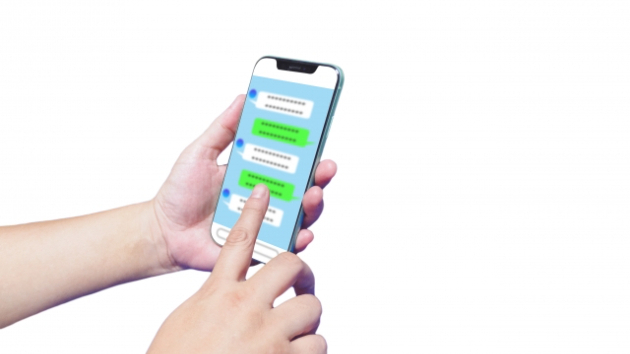
出品したチャットボットについて振り返ってみる
先日、チャットボットのAPIをココナラで出品した。ココナラへの出品自体初めてで、正直書き方が合ってるのか、わかりやすい文章を書けているのか未だに不安だ。出品ページへの書き込みだけでは私がどうしてこのようなプログラムを作ったのか、といったことを説明しきれなかったので、たまたま見つけたこのブログに書いてみることにした。お付き合い頂ければ幸いである。今回出品したチャットボットは、私が数年前に「地域SNS」というのを考案したのがきっかけで開発した。地方創生とか地域おこしとかそういうことに興味があって、過疎化が進んでいる故郷にプラスになるWebアプリを何か作りたいと思ったのだ。単なるSNSでは面白くないので、「地域のことを質問したら答えてくれるマスコットキャラ的なチャットボットがSNS上に常駐していたら面白いのではないか?」と考えた。「面白いのではないか?」と考えた頃にはもう開発を始めていた。このときに作ったプログラムが今回の出品物のベースになっている。ちなみに、一時期の過度な流行は落ち着いてしまったように思うが、少し前に人工知能やディープラーニングといった言葉がかなり出回っていたので、チャットボット=AI、みたいに考えている方もおられるかもしれない。だが私が作ったボットはそういうのとはちょっと違って、ルールベースの一問一答形式のもので、いわゆる「人工無脳」と呼ばれるものだ。AIを探している方には申し訳ないが、「AI」という言葉が想起させるような万能AIチャットボットではない。だが、その分シンプルだ。テキストファイルの編集と画面表示で、チャットボットが構築できる。後はテキストファイルの文
0

Twitter自動投稿(Bot)アプリTweeeetBotの使い方
以下のサービスページで提供している、Windows向けTwitter BOTアプリの設定方法の紹介です。個別API key設定※こちらはオプションです。オプションを指定していない場合は↓の共通設定に進んでください。あらかじめ自身のAPIキーTwitter のdevelopper platformから取得してください。アプリを起動し「API Keyボタン」をクリックします。入力フォームが開きますので、ご自身のAPI Key、API Secretを入力してください。
メッセージに従って自動的にアプリが再起動します。引き続き、以下の共通設定を実施します。次の「Twiiter Login」をクリックしたとき、ブラウザが開かず「APIキーが無効です。」のメッセージが出た場合はAPIキーが有効でないか、入力が間違っています。この場合は再度Twitter のdevelopper platformでAPIキーを確認するか、再発行してください。共通設定アプリを起動し「Twitter Login」をクリックします。「Twitterアカウントを登録します」とメッセージがでるので「はい」を選択します。普段お使いのブラウザが開きます。「連携アプリを認証」をクリックします。PINコードが発行されるので、「コピーします」アプリに戻ってPINコードを入力します。PINコードを入力するとアプリが再起動します。「Authentification」ボタンで、購入時に送付される認証コードを入力します。「認証が成功しました」とでればOKです。アプリが自動的に再起動します。右上の「File」ボタンからツイート文を書き込ん
0
8
件中
1 - 8
件
あなたも記事を書いてみませんか?
多くの人へ情報発信が簡単にできます。
ブログを投稿する
多くの人へ情報発信が簡単にできます。


.png)







.png)








.jpg)









